February 7
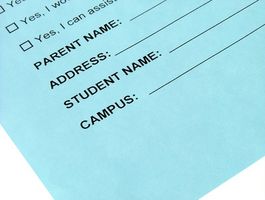
I moduli forniscono i lettori del sito con la possibilità di inviare informazioni dal sito web per la tua e-mail o server di database. Creare un modulo web per i lettori di compilare usando semplice HTML. Ogni elemento del modulo è definito ed è entrato nella pagina web, e il controllo si sceglie determina è presentata tipo di informazioni. Ci sono quattro principali elementi dei moduli, tra cui caselle di testo, caselle a discesa, caselle di controllo e il pulsante "Invia".
1 Avviare il modulo utilizzando il tag "<form>" nel codice. Tutto il testo HTML visto dall'utente si trova all'interno del "<head>" e "</ head>" tag nel codice HTML. Posizionare il tag form all'interno di questi due tag head. Il codice seguente avvia il modulo HTML:
<Form method = "post" action = "myProcessPage.php"> </ form>
Tutti gli elementi del modulo si trovano all'interno di questi due tag HTML. La proprietà "metodo" determina come il modulo di input viene inviato alla pagina di elaborazione. La maggior parte delle forme di uso post, ma "get" è anche un'opzione. "Get" invia il modulo di input utilizzando la stringa di query nella casella di testo di navigazione del browser. Il "myProcessPage.php" in questo esempio è la pagina che elabora l'input dell'utente. Inserisci la tua pagina processo di modulo nella proprietà "azione".
2 Aggiungere una casella di testo al form. Una casella di testo viene utilizzato nella maggior parte dei moduli HTML, perché permette agli utenti di immettere il testo per l'input. Il seguente codice è un esempio di una casella di testo che chiede all'utente di immettere un nome:
<Form method = "post" action = "myProcessPage.php">
Nome: <input type = "text" ID = "first_name">
</ Form>
3 Aggiungere una casella a discesa per la forma. Un menu a tendina è popolare anche in moduli web. L'esempio che segue crea una casella di riepilogo a discesa che chiede all'utente per una selezione:
<Form method = "post" action = "myProcessPage.php">
Nome: <input type = "text" ID = "first_name">
Ti piace questo sito? <Select name = "selezione">
<option value="Yes">Yes</option>
<option value="No">No</option>
</ Select>
</ Form>
4 Aggiungere una casella di controllo. Una casella di controllo consente all'utente di selezionare più risposte per una domanda. Il seguente codice è un esempio di elementi del modulo casella di controllo:
<Form method = "post" action = "myProcessPage.php">
Nome: <input type = "text" ID = "first_name">
Ti piace questo sito? <Select name = "selezione">
<option value="Yes">Yes</option>
<option value="No">No</option>
Quali sono i tuoi colori preferiti? <Input type = "checkbox" nome = valore "preferito" = "Blue">
<Input type = "checkbox" nome = valore "preferito" = "red">
</ Select>
</ Form>
5 Aggiungere un pulsante di invio. Aggiungere uno o più moduli elementi come caselle di testo, elenchi a discesa e caselle di controllo per il modulo web. Alla fine del modulo, è richiesto un pulsante di invio. Il pulsante invia il modulo di una pagina di elaborazione, che può essere sul vostro sito web o un dominio esterno. Il codice che segue è un esempio dell'elemento forma finale:
<Form method = "post" action = "myProcessPage.php">
Nome: <input type = "text" ID = "first_name">
Ti piace questo sito? <Select name = "selezione">
<option value="Yes">Yes</option>
<option value="No">No</option>
Quali sono i tuoi colori preferiti? <Input type = "checkbox" nome = valore "preferito" = "Blue">
<Input type = "checkbox" nome = valore "preferito" = "red">
</ Select>
<Input type = "submit" value = "Invia le vostre risposte!">
</ Form>
